Bij het bewerken van foto's moeten we vaak de achtergrondkleur wijzigen om aan verschillende behoeften te voldoen. Misschien weet u duidelijk hoe u de achtergrondkleur in zwart of wit kunt veranderen. Maar bent u ooit een situatie tegengekomen die een transparante achtergrond vereist?
Soms moeten we slechts één persoon of object uit bronfoto's halen en het geëxtraheerde deel voorbereiden voor later fotoontwerpwerk. Dankzij een transparante achtergrond kunnen we lagen vrijelijk toevoegen, bewerken, bijsnijden en roteren.
Nu komen we bij de belangrijkste vraag witte achtergronden transparant maken. Dit bericht introduceert vier handige hulpmiddelen om witte achtergronden transparant te maken. De vier zijn AVAide Background Eraser, Adobe Photoshop, PowerPoint en Paint. Laten we meteen naar de vier onderstaande tools gaan!
- Deel 1. Hoe u een witte achtergrond transparant kunt maken met Avaide Background Eraser
- Deel 2. Hoe je een witte achtergrond transparant maakt in Photoshop
- Deel 3. Hoe je een witte achtergrond transparant maakt in PowerPoint
- Deel 4. Hoe je een witte achtergrond transparant maakt in verf
- Deel 5. Veelgestelde vragen over het transparant maken van een witte achtergrond
Deel 1. Hoe maak je een witte achtergrond transparant met AVAide Background Eraser
AVAide Achtergrondgum, een gratis online bewerkingstool, helpt u bij het bewerken van afbeeldingsachtergronden. Het kan worden gebruikt voor bewerkingen, zoals het wijzigen van de achtergrond, het verwijderen van afbeeldingsachtergronden en het maken van nieuwe achtergronden. De uitvoerformaten omvatten JPG, JPEG, PNG, enz. Het belangrijkste is dat deze krachtige tool je helpt witte achtergronden transparant te maken met slechts één klik! Erg makkelijk! Ga verder en bekijk het!
Stap 1Kies de foto waarvan u de witte achtergrond transparant wilt maken. Klik alstublieft Houden linksboven in het venster om het gewenste onderdeel te bekijken. Als je denkt dat de rand niet perfect is, kun je deze gebruiken Wissen om het te verfijnen.
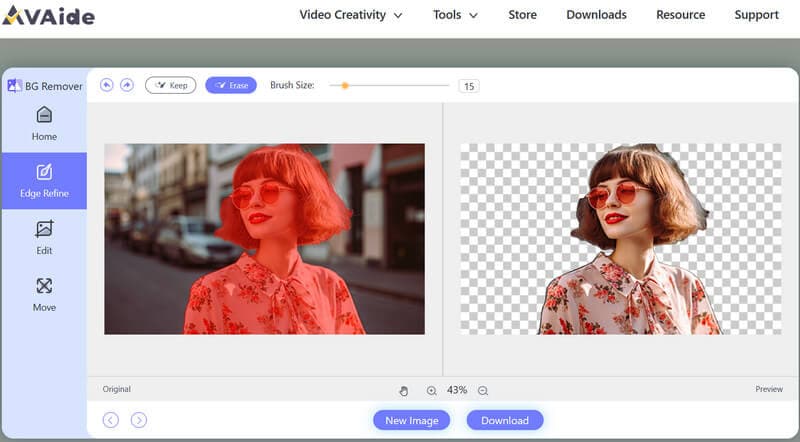
Stap 2Klik Bewerk in het linkermenu en selecteer de transparante kleur voor de achtergrond. (De gingangruitjes in wit en grijs vertegenwoordigen een transparante kleur.)
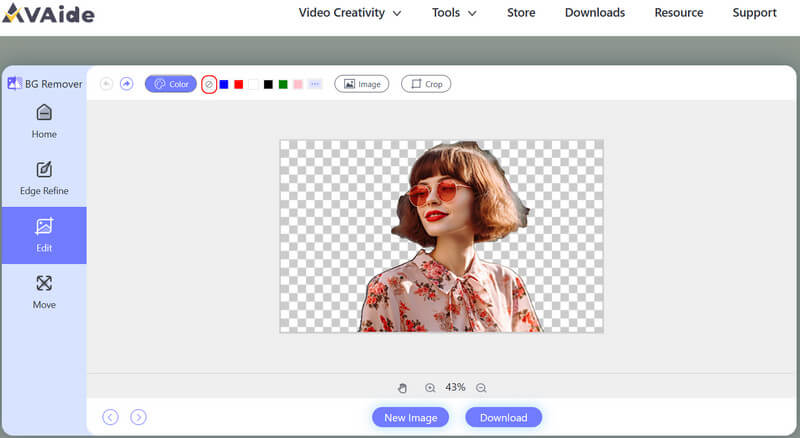
Stap 3Downloaden uw bewerkte foto naar uw lokale bestanden.
Deze tool is krachtig om je witte achtergrond transparant te maken, en laat je dat ook doen verander de achtergrond in wit.
AVAide Background Eraser verrast ons met hoe gebruiksvriendelijk het is. Zelfs als u een beginner bent op het gebied van bewerken, hoeft u geen verschillende, maar soms ingewikkelde functies te leren en met één klik krijgt u wat u zoekt. Als u op zoek bent naar een tool die speciaal gericht is op achtergrondbewerking, dan is AVAide Background absoluut de beste oplossing.
Deel 2. Hoe je een witte achtergrond transparant maakt in Photoshop
Adobe Photoshop is een sterk aanbevolen software voor fotobewerking. Deze professionele tool is ook een populaire optie voor achtergrondverandering. Volg de onderstaande stappen en je maakt de witte achtergrond transparant.
Stap 1Open de foto in Photoshop, klik Selecteeren klik vervolgens op Kleurbereik.
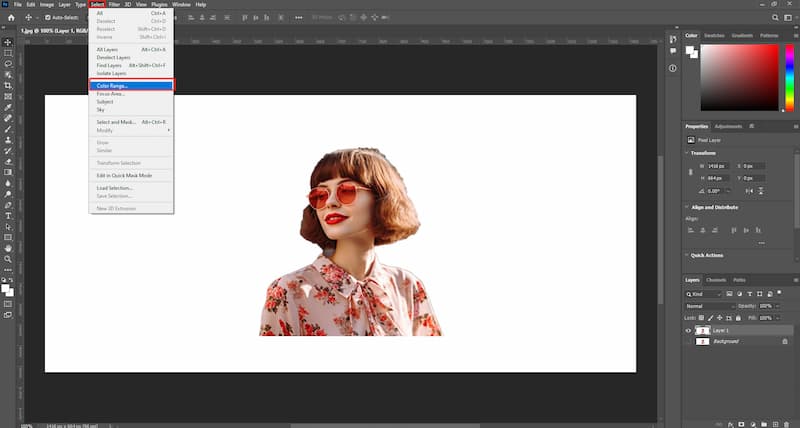
Stap 2Klik Bemonsterde kleuren, selecteer de witte achtergrond en pas deze aan Wazigheid.
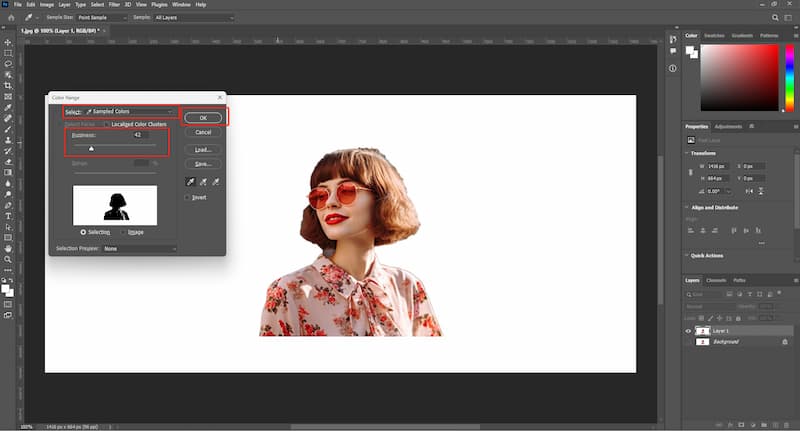
Stap 3Verwijder het geselecteerde gebied en u krijgt de voltooide foto met een transparante achtergrond.
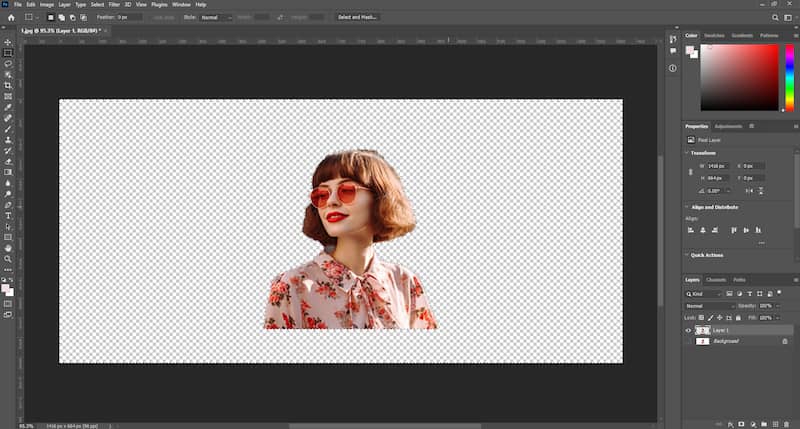
Adobe Photoshop wint de erkenning van veel editors en ontwerpers met zijn verschillende en krachtige functies. Het overtreft de delicate verwerking van foto's. Maar voor beginners kost het veel tijd en geld om het te kopen, downloaden en te leren gebruiken. Het is duidelijk geen snelle oplossing voor dit specifieke probleem: witte achtergronden transparant maken.
Deel 3. Hoe je een witte achtergrond transparant maakt in PowerPoint
We kennen allemaal de presentatiesoftware Microsoft PowerPoint. Hoewel het niet is gemaakt voor het bewerken van foto's, kan PowerPoint u helpen bij het uitvoeren van basisbewerkingen in slechts één dia. Hiermee kunt u de achtergrond van een afbeelding eenvoudig transparant maken. Dit deel laat zien hoe maak een witte achtergrond transparant in PowerPoint.
Stap 1Maak een dia in PowerPoint en voeg uw foto in.
Stap 2Klik op de foto, ga naar Achtergrond verwijderen > Alle wijzigingen behouden.
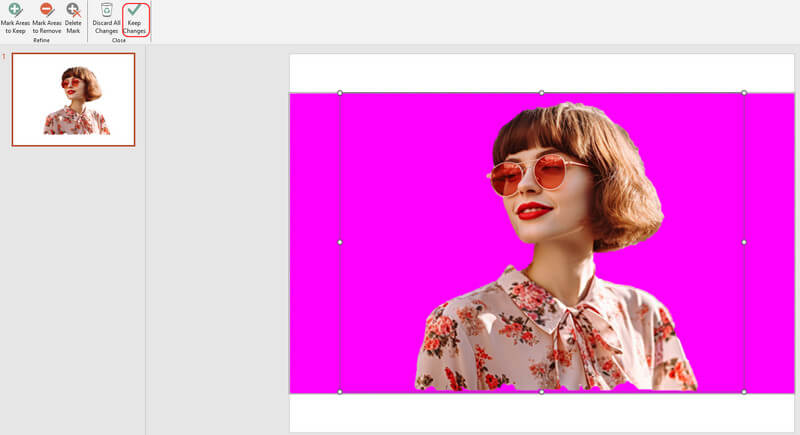
Stap 3Ga naar het menu Afbeelding opmaken > Vulling en lijnen selecteer vervolgens Geen vulling.
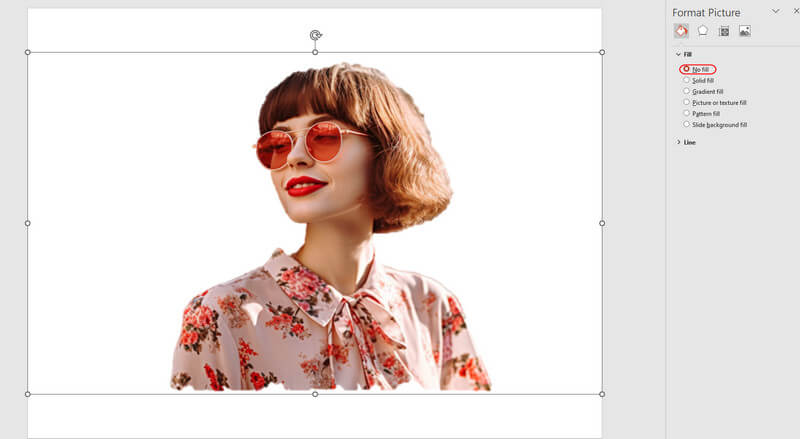
In het dagelijks studeren en werken zijn er altijd gelegenheden voor presentaties en daarom zijn we geen onbekenden met PowerPoint. Het werkt goed bij het transparant maken van witte achtergronden, maar maakt geen gedetailleerde verwerking van de rand mogelijk. Als je de rand die wat ruw is accepteert, kies dan voor PowerPoint.
Deel 4. Hoe je een witte achtergrond transparant maakt in verf
Paint 3D, het Microsoft-broertje van PowerPoint, is software die is ontworpen zodat gebruikers hun creativiteit en verbeelding de vrije loop kunnen laten. Deze foto-editor kan ook witte achtergronden transparant maken. Met Paint 3D is het vrij snel en eenvoudig om een afbeelding op een transparante achtergrond te maken.
Stap 1Klik Magische selectie, stel het gebied in dat u wilt behouden en klik Volgende.
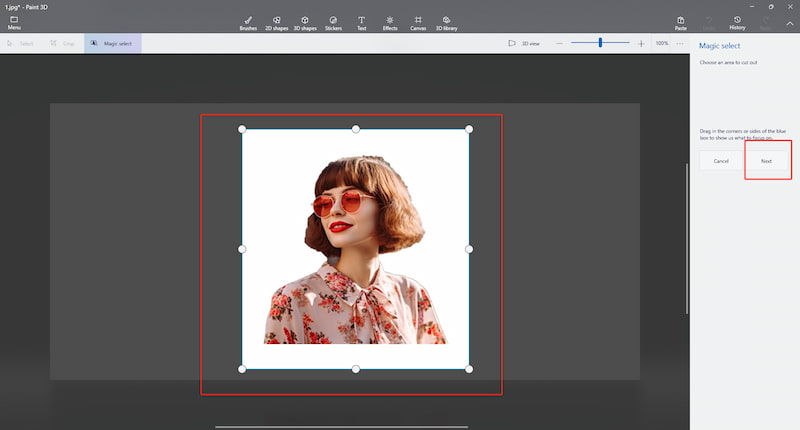
Stap 2Gebruiken Achtergrond automatisch aanvullen of verfijn de uitsnede zelf en klik Gedaan als het goed is.
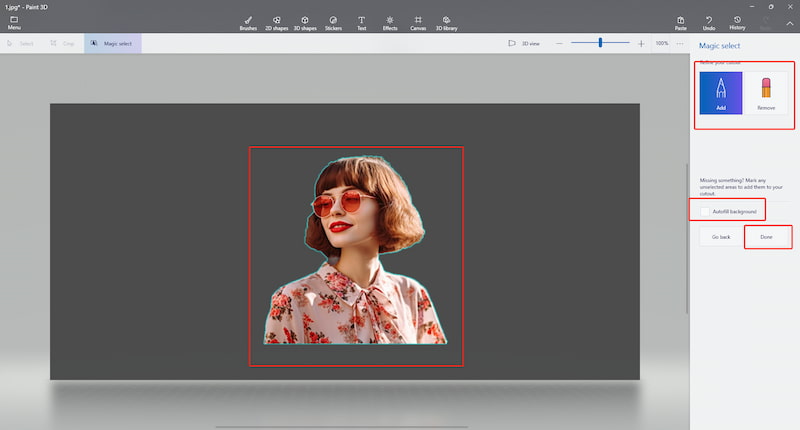
Stap 3Kopiëren uw knipsel en ga terug naar Menu.
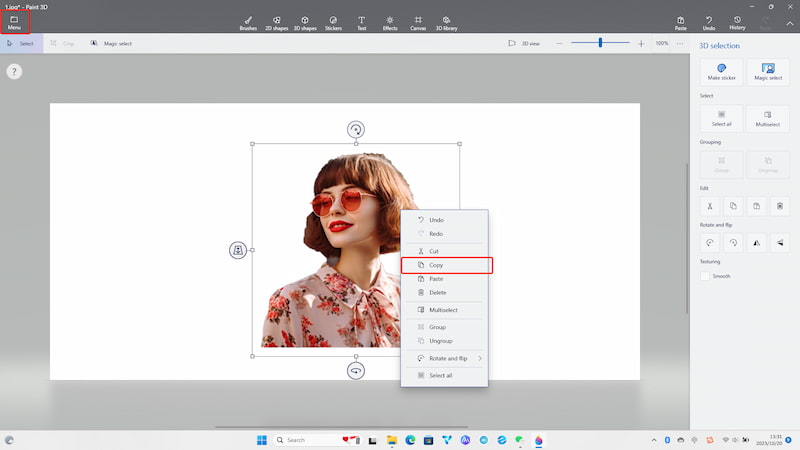
Stap 4Maak een nieuwe, plak je uitsnede, kies Transparantie en tenslotte Sparen je foto.
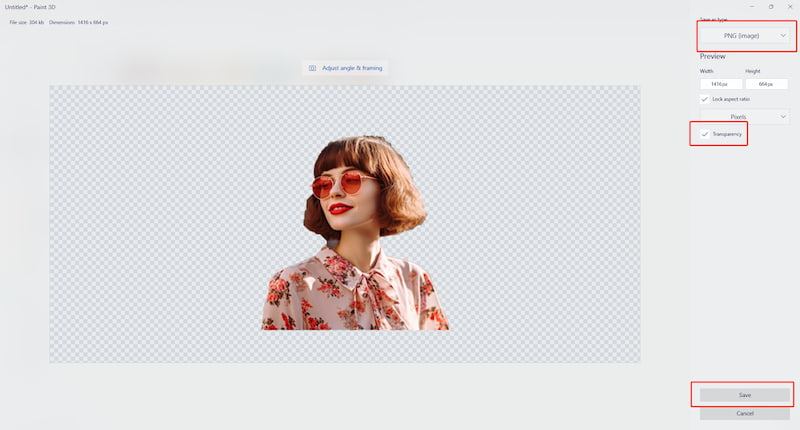
Een nadeel van Paint 3D is dat je de randen niet kunt verfijnen zoals AVAide Background Eraser en Adobe Photoshop. Omdat het alleen officieel beschikbaar is in de Microsoft Store, kunnen Mac-gebruikers deze tool niet gebruiken om achtergronden te bewerken. Maar Microsoft-gebruikers kunnen het nog steeds proberen.
Deel 5. Veelgestelde vragen over het transparant maken van een witte achtergrond
Kan de fotoachtergrond in een andere kleur dan transparant worden veranderd?
Ja, je kunt het in elke gewenste kleur veranderen. AVAide Achtergrondgum biedt u een kleurenpalet waarmee u indexen kunt verfijnen en uw favoriete kleur kunt creëren. Andere tools zoals Photoshop en PowerPoint kunnen ook aan uw behoeften voldoen.
Kan ik de rand verfijnen als de automatisch vastgelegde rand een beetje ruw is?
Ja. Met de vier gereedschappen kunt u vooral de randen verfijnen. Als u een gedetailleerde en delicate bewerking van randen nastreeft, AVAide Achtergrondgum en Adobe Photoshop zijn geschikter.
Kan ik de tools gratis gebruiken of moet ik me abonneren?
Ja. Het is gratis als u AVAide Background Eraser, PowerPoint en Paint gebruikt, behalve Adobe Photoshop. Als u de bewerkingskosten wilt verlagen, heeft u de drie gratis tools in handen.
Kan ik een nieuwe afbeelding toevoegen als fotoachtergrond?
Ja. Naast kleurverandering kunt u met behulp van bewerkingshulpmiddelen een nieuwe afbeelding invoegen en de vorige achtergrond vervangen. U kunt zelfs bijsnijden, verhoudingen aanpassen en roteren om precies het gewenste effect te bereiken.
Welk hulpmiddel is het beste om witte achtergronden transparant te maken?
Het is erg moeilijk om te beslissen welke de beste is, omdat het antwoord van persoon tot persoon en van situatie tot situatie kan verschillen. Het zijn allemaal uitstekende hulpmiddelen voor het corrigeren van achtergrondbewerking. U kunt de voor- en nadelen uitgebreid met elkaar vergelijken en bepalen welke het beste bij u past.
We hopen dat de vier bovenstaande oplossingen nuttig kunnen zijn om de achtergrond van wit naar transparant te bewerken. Het zou beter zijn als u rekening houdt met de specifieke vereisten in uw gebruiksscenario en het outputeffect in gedachten bij het beslissen welke tool u gaat gebruiken. Anders dan andere bewerkingstools, AVAide Achtergrondgum is speciaal gemaakt voor het verwijderen, aanpassen en wissen van achtergronden. Het is bedoeld om slechts één specifiek probleem op te lossen en biedt de beste snelkoppeling naar achtergrondbewerking. Is er iets beters dan dit met slechts één klik te doen? Aarzel dus niet en probeer het nu.
Oplossingen voor fotobewerking

Maakt gebruik van AI en geautomatiseerde achtergrondverwijderingstechnologie om complexe achtergronden uit JPG, JPEG, PNG en GIF vast te leggen.
PROBEER NU



